調整色彩平衡
您可以在列印時調整色彩色調。
由於該功能透過變更每種色彩的墨水比率來調整色彩平衡,因此它可以變更整個文件的色彩平衡。 當您想大幅度更改色彩平衡,請使用應用程式軟體。 當您只想輕微調節色彩平衡時,請使用印表機驅動程式。
以下圖示顯示出使用色彩平衡加深藍色並減淡黃色以使整體色彩更均衡的情形。
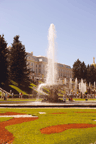
|

|
|
最初影像 |
調整色彩平衡 |
您也可以透過選擇常用設定(Commonly Used Settings)下的相片列印(Photo Printing)來設定快速設定(Quick Setup)標籤上的色彩平衡,然後選擇其他功能(Additional Features)下的色彩/強度手動調整(Color/Intensity Manual Adjustment)。
選擇手動色彩調整
在主要(Main)標籤上,將色彩/強度(Color/Intensity)選擇為手動(Manual),然後按一下設定...(Set...)。
![插圖:在[主要]標籤上的[色彩/強度]中選擇[手動]](screens/color1.gif)
手動色彩調整(Manual Color Adjustment)對話方塊開啟。
調整色彩平衡
藍色(Cyan)、紅色(Magenta)和黃色(Yellow)各有一個捲軸。 向右移動捲軸時色彩會變深,向左移動捲軸時色彩變淺。 例如,當藍色變淺時,則紅色會變深。
您也可以直接輸入與捲軸相關的值。 輸入值的範圍是從-50到50。 當前設定顯示在印表機驅動程式左側的設定預覽中。調整各色彩後,按一下確定(OK)。
![插圖:[手動色彩調整]對話方塊中的[色彩平衡]](screens/c_balance_non_cmode.gif)
完成設定
按一下主要(Main)標籤上的確定(OK)。
當執行列印時,將以調整後的色彩平衡列印文件。
 重要事項
重要事項
- 勾選了主要(Main)標籤上的灰階列印(Grayscale Printing)核取方塊時,色彩平衡[藍色(Cyan)、紅色(Magenta)、黃色(Yellow)]呈灰色且不可用。

